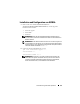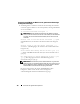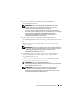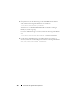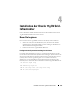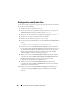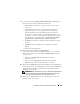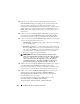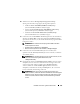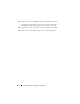Getting Started Guide
Installation der Oracle 11g R2 Grid-Infrastruktur 169
20
Wählen Sie im Fenster
Privileged Operating Systems Groups
(Privilegierte Betriebssystemgruppen) die folgenden Optionen:
•
asmdba
für
Oracle ASM DBA (OSDBA for ASM) Group
(Oracle ASM DBA (OSDBA for ASM)-Gruppe)
•
asmoper
für
Oracle ASM Operator (OAOPER for ASM) Group
(Oracle ASM Operator (OAOPER for ASM)-Gruppe)
•
asmadmin
für
Oracle ASM Administrator
(OSASM) Group
(Oracle ASM Administrator (OSASM)-Gruppe)
21
Geben Sie im Fenster
Installation Location
(Speicherort der Installation)
die Werte für
Oracle Base
(Oracle-Stammpfad) und
Software Location
(Speicherort der Software) an, die im Dell-Oracle-Dienstprogramme-RPM
konfiguriert wurden.
ANMERKUNG: Die im Dell-Oracle-Dienstprogramme-RPM verwendeten
Standardspeicherorte lauten:
• Oracle Base (Oracle-Stammpfad) - /u01/app/grid
• Software Location (Speicherort der Software) - /u01/app/11.2.0/grid
22
Geben Sie im Fenster
Create Inventory
(Inventar erstellen) den
Speicherort für das
Inventory Directory
(Inventarverzeichnis) an. Klicken
Sie auf
Next
(Weiter).
ANMERKUNG: Der Standardspeicherort für das Inventarverzeichnis, der auf
dem Dell-Oracle-Dienstprogramme-RPM basiert, lautet
/u01/app/oraInventory.
23
Überprüfen Sie im Fenster
Perform Prerequisite Checks
(Voraussetzungen
überprüfen) den Gesamtstatus sämtlicher Voraussetzungen. Wenn eine
Voraussetzung nicht erfüllt ist und den Status
Fixable
(Behebbar)
aufweist, klicken Sie auf
Fix & Check Again
(Beheben und erneut
überprüfen) und führen Sie das Skript
runfixup.sh
aus, das vom Oracle
Universal Installer (OUI) bereitgestellt wird.
ANMERKUNG: Wenn noch andere Voraussetzungen den Status Error
(Fehler) aufweisen, wiederholen Sie Schritt 23. Wählen Sie andernfalls Ignore
All (Alle ignorieren), falls die richtigen Anforderungen erfüllt wurden und der
Status Error (Fehler) weiterhin auftritt, nachdem alle Änderungen behoben
wurden.